經過基礎介紹後,想必讀者們都大概了解ACK在做什麼了!那麼本次將會帶大家實際操作ACK,並且使用的版本會是託管式ACK集群。同時,也會使用在「ECI - 實戰演練」上傳到ACR的Python API Docker Image。
實作:
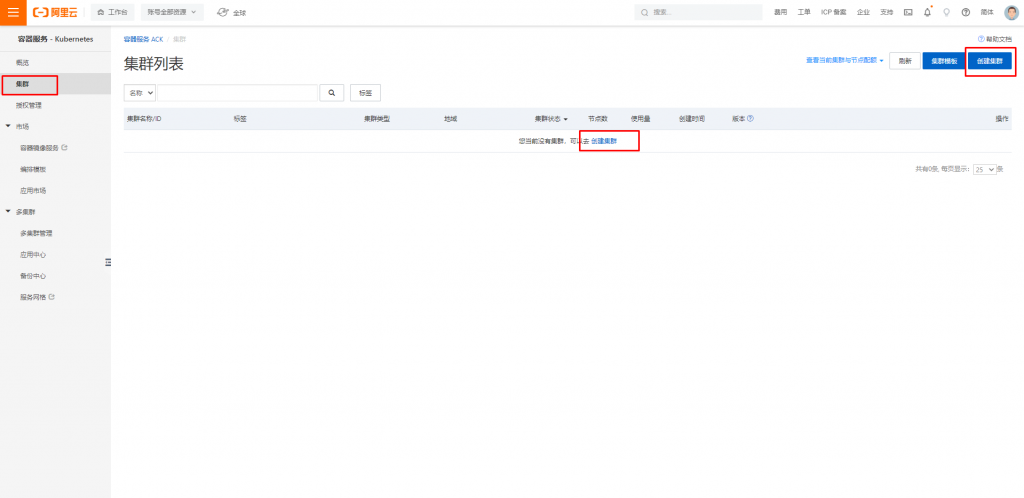
2.選擇ACK託管版,本次選擇標準版,其他按照圖示來進行設定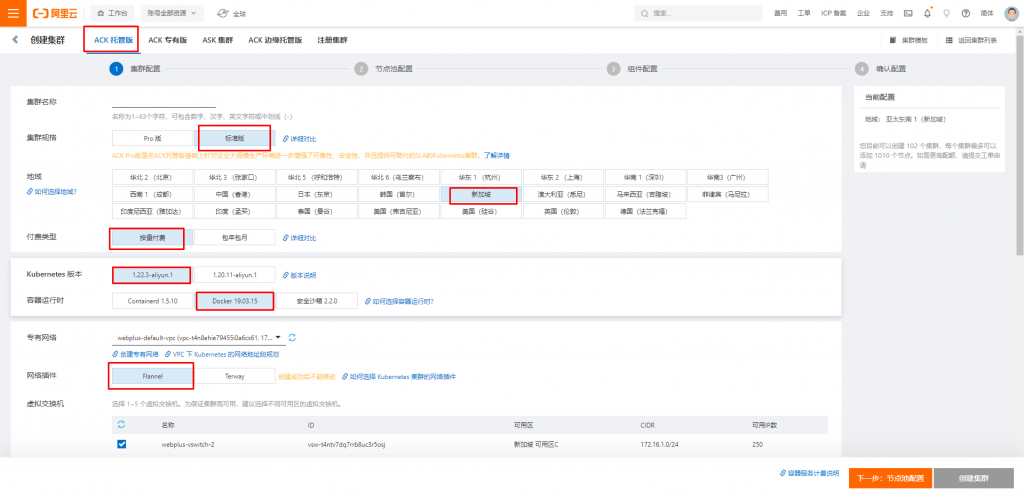
交換機記得將兩個都選擇起來,同時節點IP輸入64個比較保險(圖片僅做示範),並且勾選配置SNAT。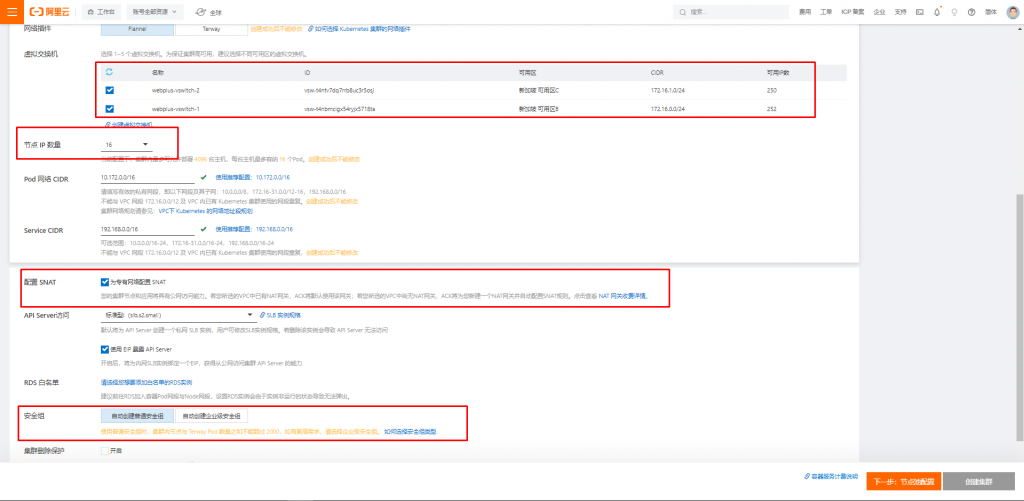
選擇4核心8GB RAM的機器,並且節點數量可以看需求填寫!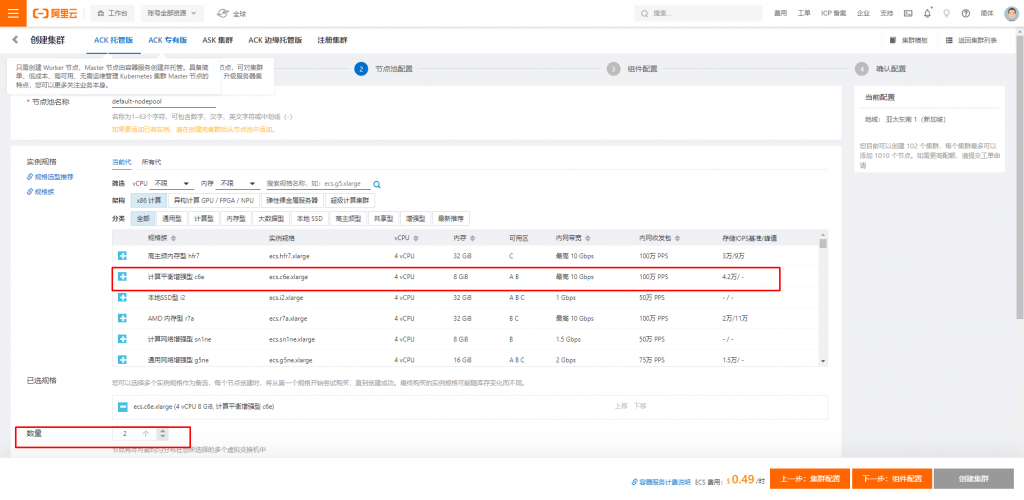
系統磁碟按照預設即可,需要注意的是Worker節點的登入密碼(帳號為root)。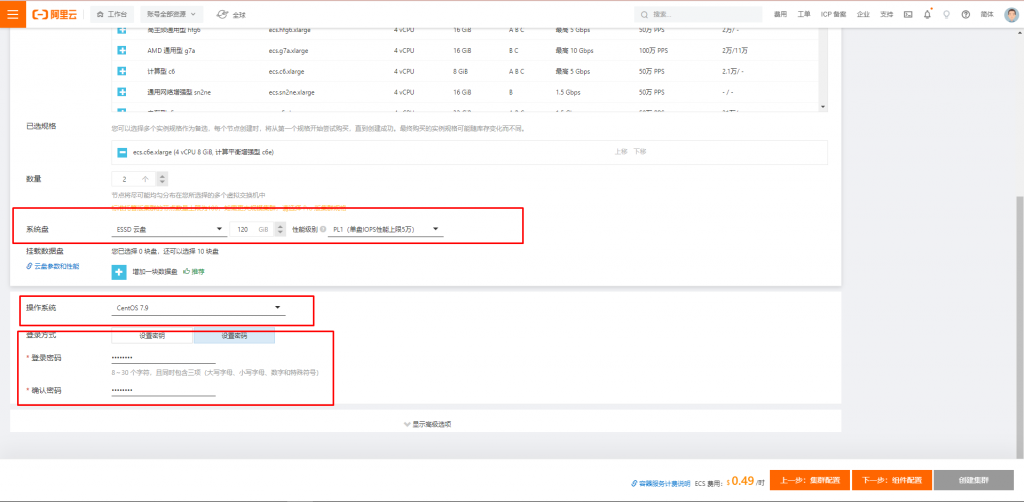
Ingress的部分選擇ALB Ingress,阿里雲會幫我們配置好ALB的服務。其他按照預設。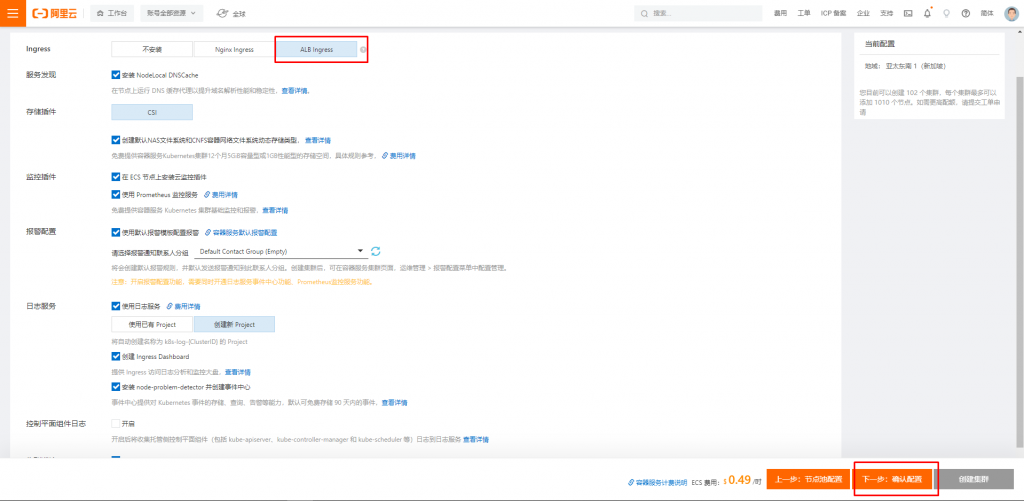
確認配置後選擇創建。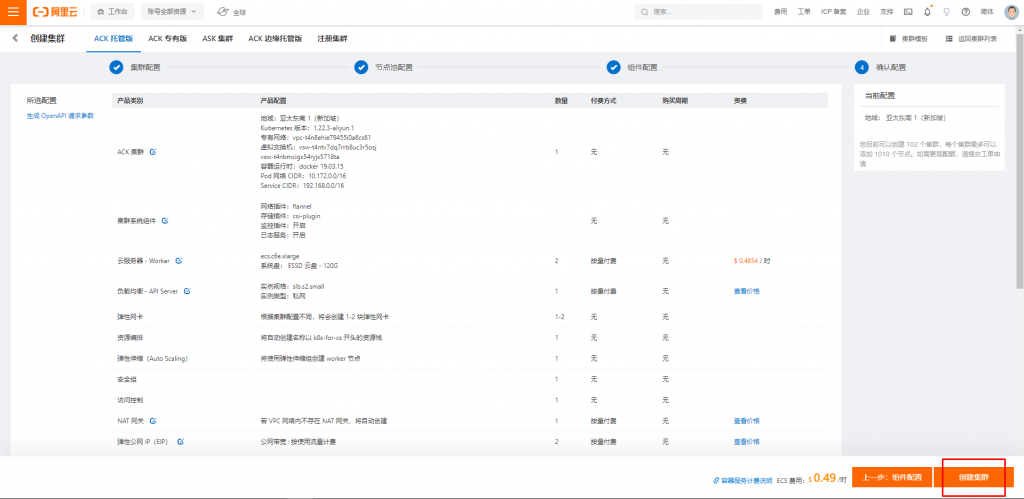
ACK創建需要一段時間,成功後會如圖所示,接著點選更多 -> 組件管理,這一步最主要是要讓我們的Cluster 集群可以拉取ACR的鏡像,非常重要!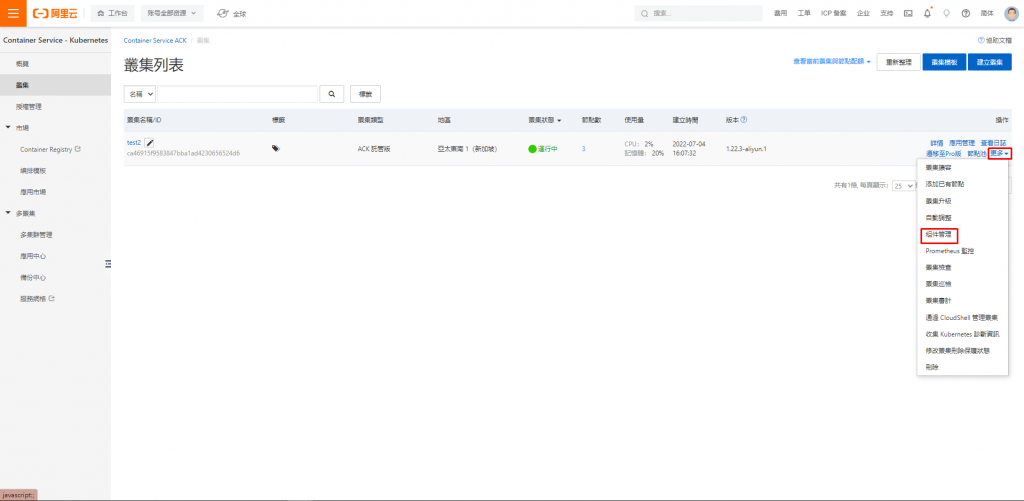
進到組件管理後,到安全的地方,選擇aliyun-...-helper,選擇安裝!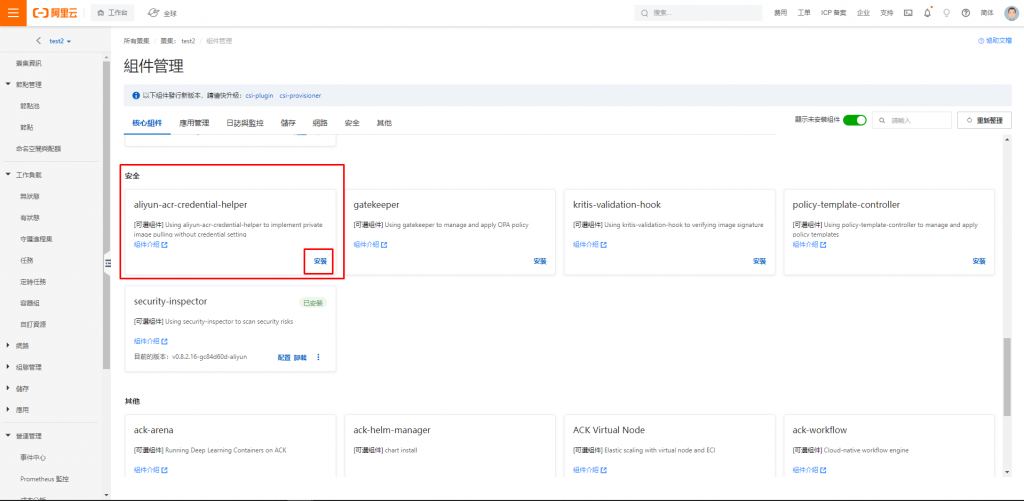
安裝好後,回到集群列表,選擇集群。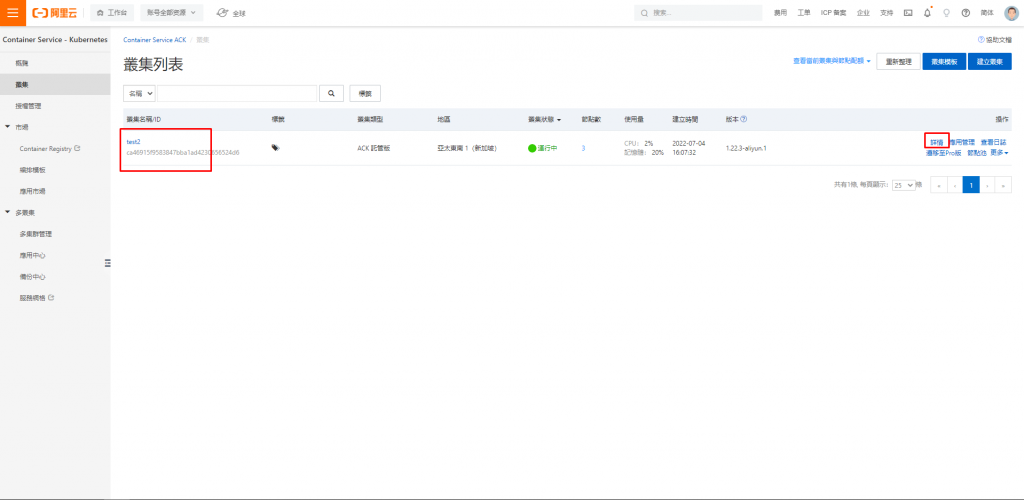
選擇無狀態,並且選擇以鏡像創立,如果自己本身有YAML檔可以創建,也可以選擇YAML檔創建喔!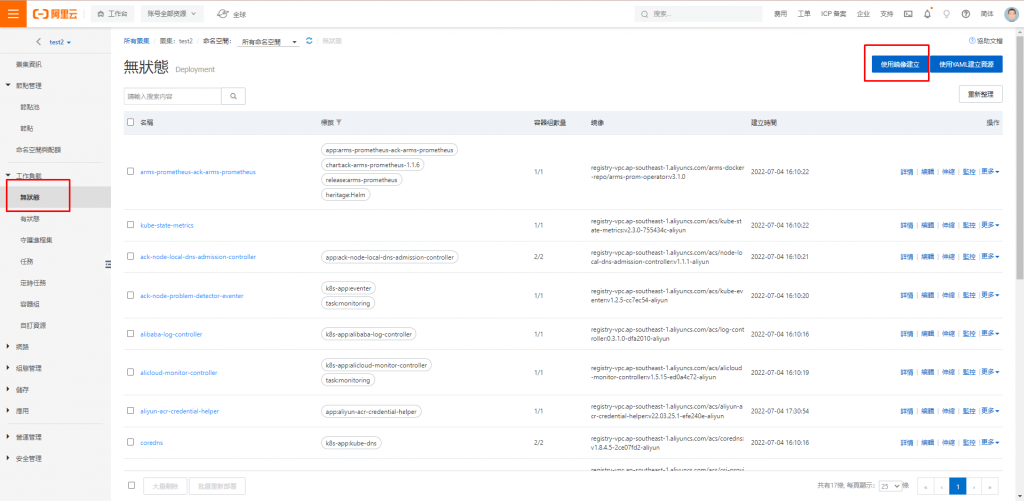
輸入應用程式名稱!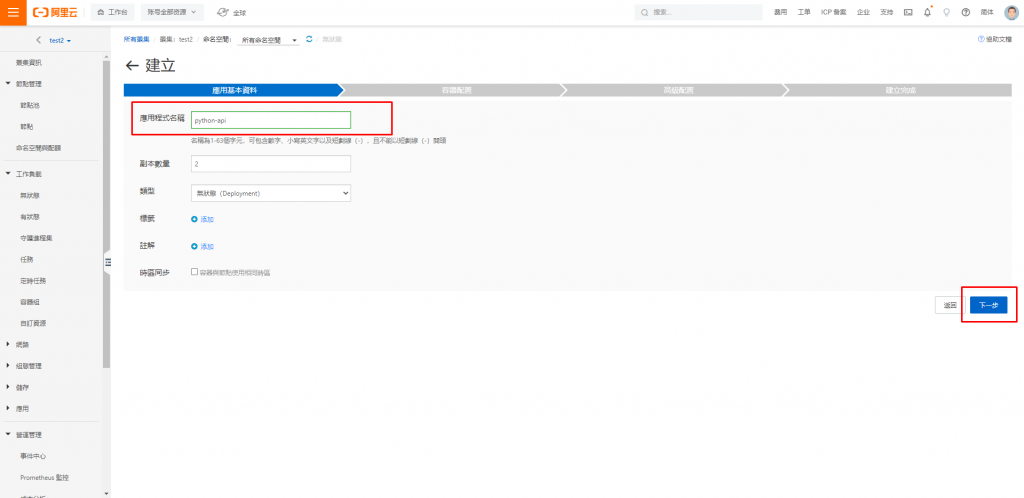
此處選擇存放在ACR的鏡像,務必要操作Step.9,否則創建會失敗喔!連接Port(根據應用程式開放的Port為準)與環境變數,請按照圖中紅框的標示來進行選擇!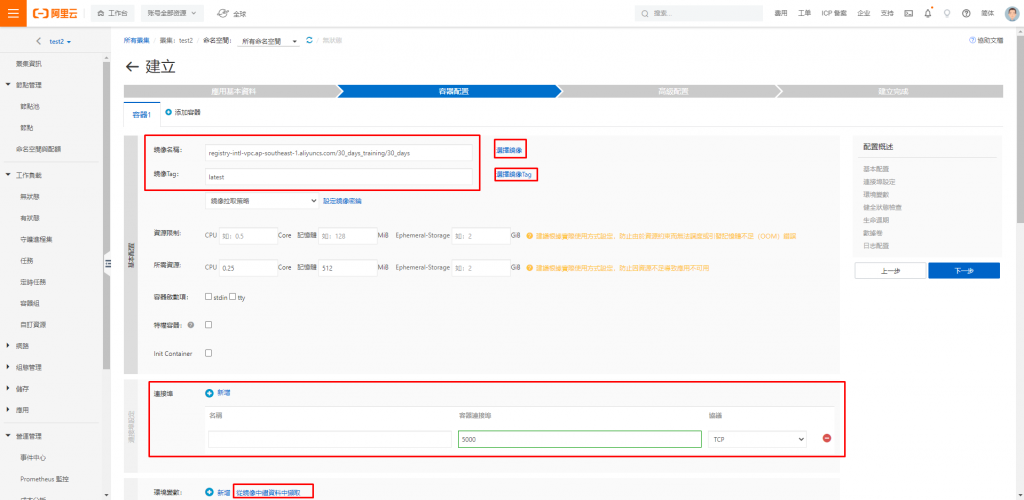
此處必須先建立Service,建立好後,建立Ingress(路由),在創建Ingress的過程中,可以使用阿里雲預設的Domain Name來做配置,並且記得選擇剛剛創建的Service!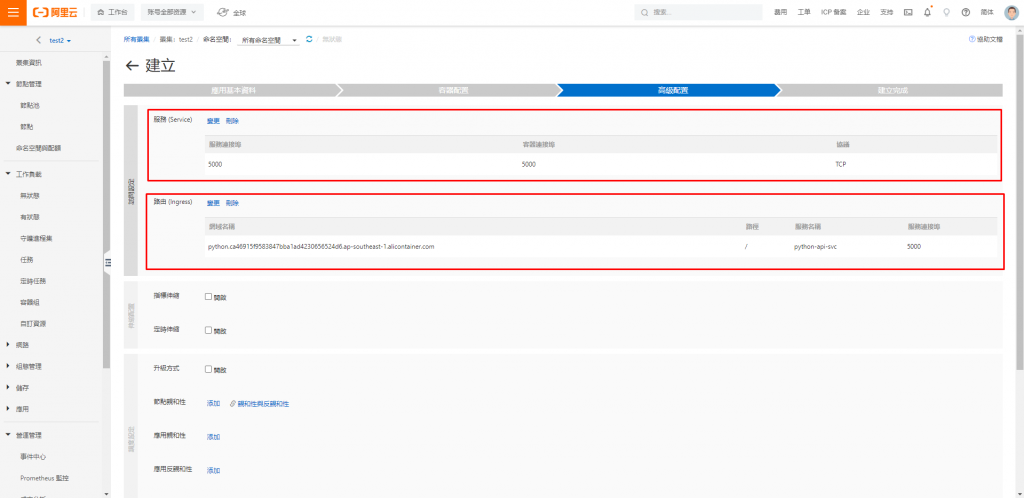
創建完成後,回到集群的頁面,選擇網路 -> 路由,選擇剛剛創建的Ingress網域名稱 test.xxxxxx.com。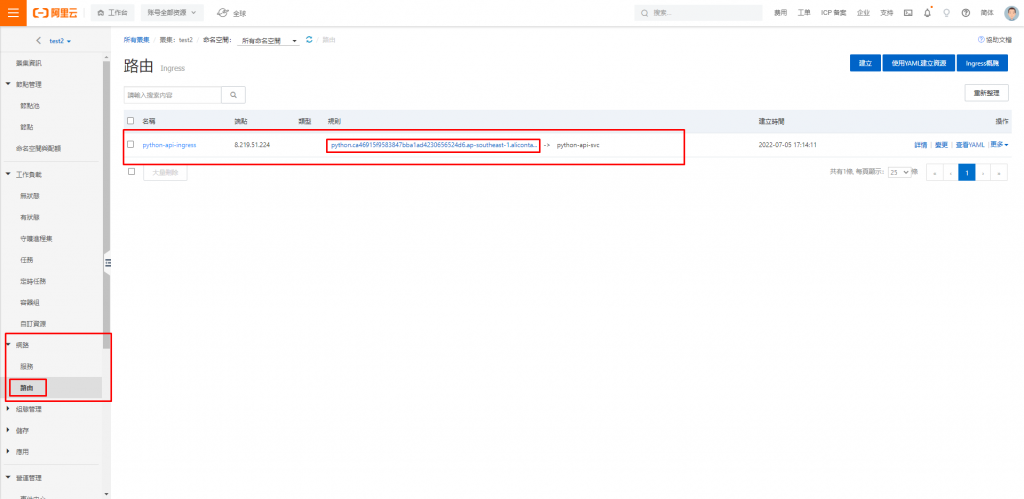
成功連線!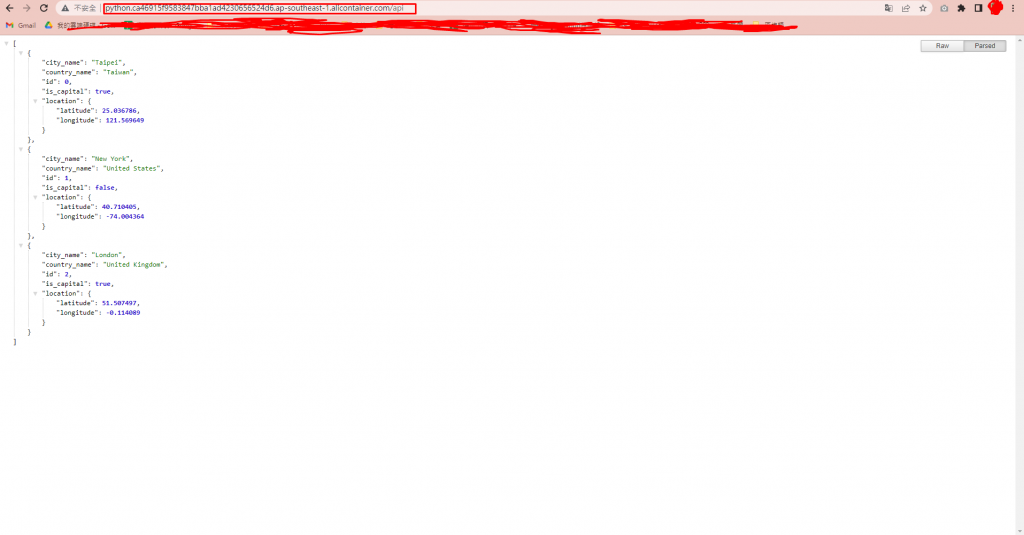
本次實作就到這邊結束囉!最主要是帶大家操作一次,並且知道若要拉取ACR的鏡像必須要安裝套件~
ACK還有相當多功能等待大家探索,有興趣的讀者可以自行嘗試看看囉!
下一章,將會帶大家了解ACK的分支ASK,了解完全Serverless的K8S究竟是如何運作的,敬請期待囉~~!
